A tela do iPhone não funciona, mas o telefone está ligado - guia simples
6 minutos. ler
Atualizado em
Leia nossa página de divulgação para descobrir como você pode ajudar o MSPoweruser a sustentar a equipe editorial Saiba mais
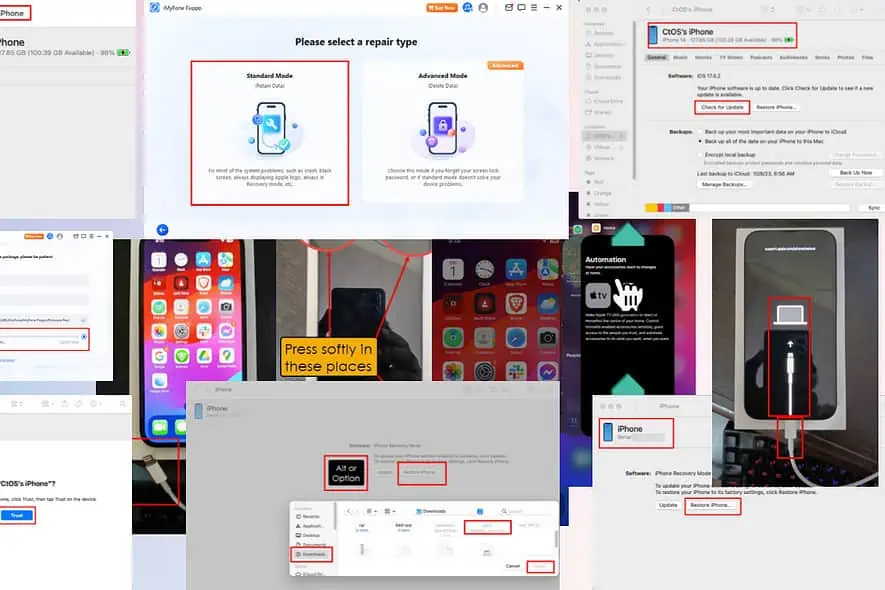
A tela do seu iPhone não está funcionando, mas o telefone está ligado? Os problemas de exibição do iPhone podem ser causados por hardware, software, aplicativos de terceiros e acessórios incompatíveis. Continue lendo enquanto explico vários métodos DIY para corrigir isso.
Vamos começar!
Por que a tela do seu iPhone não funciona?
De acordo com minha experiência, aqui estão os motivos mais comuns por trás desse problema:
- Um pequeno bug na atualização recente do iOS
- Um problema temporário de hardware ou memória do dispositivo ou exibição
- A tela do iPhone quebrou devido a danos físicos ou causados pela água
- Pode haver um problema de programa no firmware do iOS
- Sujeira ou graxa nos sensores da tela do iPhone
- O botão lateral ou o botão Repousar/Despertar não está funcionando.
A tela do iPhone não funciona, mas o telefone está ligado – correções
Siga as etapas abaixo nesta ordem para resolver o problema com facilidade:
Solução 01: Pressione o dispositivo com cuidado
Antes de tentar este método, certifique-se de que seu iPhone esteja desligado. Isso pode ajudar a evitar ações acidentais na tela ou possíveis danos. Em seguida, faça o seguinte:
- Use os dedos para aplicar pressão uniforme no dispositivo na parte traseira e perto da câmera.
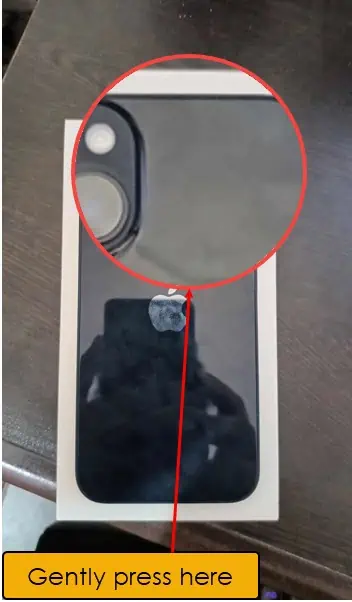
- Além disso, pressione cuidadosamente ao longo das bordas da tela do dispositivo ou da moldura.
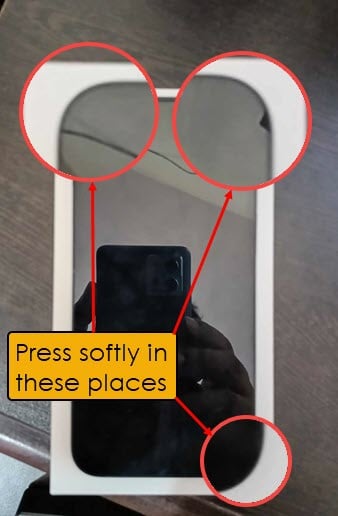
Não aplique força excessiva no dispositivo. Este método tem como objetivo identificar se um conexão solta entre o PCB e a tela de exibição é a causa raiz.
Se pressionar no telefone resolver temporariamente o problema da tela, é um problema de hardware do dispositivo. Você não pode fazer muito seguindo a solução de problemas baseada em software. Leve o iPhone ao centro de serviço autorizado da Apple mais próximo.
Solução 02: Limpe a tela do iPhone
Se graxa e sujeira cobrirem o sensor de tela próximo ao alto-falante superior, seu iPhone mostrará uma tela preta quando você acessá-lo. Limpe suavemente a borda superior da tela para se livrar desse problema temporário.
Solução 03: Limpe o botão lateral
Com o tempo, poeira, fiapos ou outros detritos podem se acumular ao redor do botão lateral. Veja como você pode limpá-lo:
- Use uma escova pequena e macia (como uma escova de dentes limpa e seca) para remover suavemente qualquer poeira ou detritos visíveis ao seu redor.
- Alternativamente, use uma lata de ar comprimido para soprar quaisquer partículas que possam estar alojadas nas fendas ao redor do botão.
Solução 04: Reinicie o iPhone usando Siri
Como a tela não funciona, você pode reiniciar o iPhone com Siri:
- Pressione o botão Lado or Dormir/Acordar botão no seu iPhone.
- If ID do rosto foi ativado antes do problema da tela, ele deve desbloquear o dispositivo.
- Diga: “Ei, Siri”.
- Quando você receber uma resposta, diga “Desligar”.
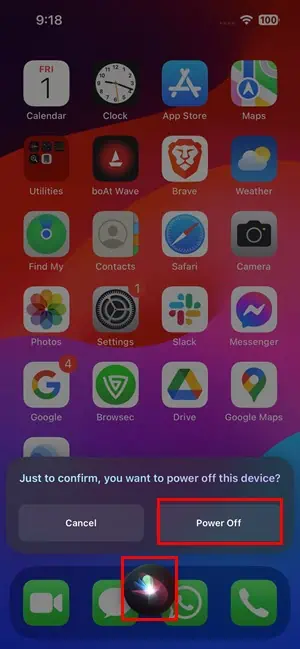
- Agora, pressione o botão lateral uma vez para iniciar o dispositivo.
- Você vê o Logotipo da Apple? Se sim, você resolveu o problema com sucesso.
Solução 05: Pare ou desinstale aplicativos com defeito
A tela do iPhone não funciona logo após a instalação de um aplicativo de terceiros? Siga esses passos:
- Deslize para cima na tela. Isso deve abrir o app Switcher no iPhone.
- Agora, deslize do meio da tela do iPhone para cima para fechar todos os aplicativos abertos.
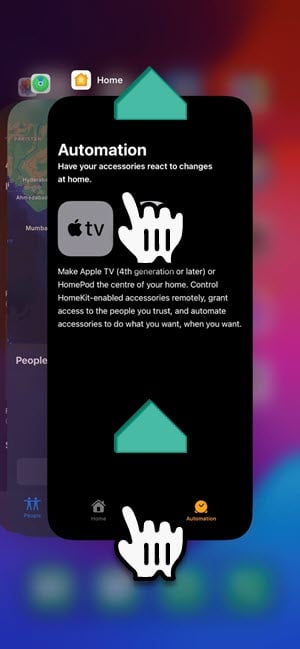
- Continue fazendo isso até interromper o aplicativo de terceiros problemático.
Solução 06: Desconecte todos os acessórios
Você conectou um acessório Lightning ou Bluetooth de terceiros ao iPhone e a tela parou de funcionar? Pode estar interferindo na sua exibição.
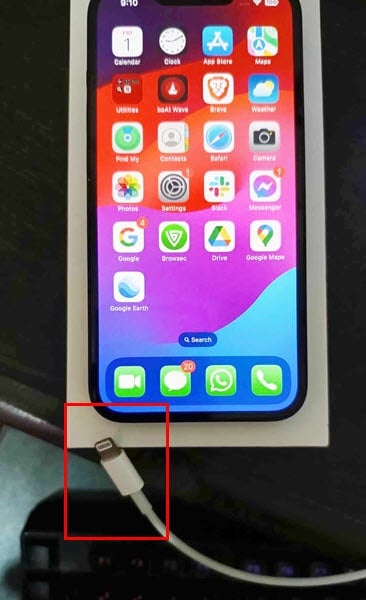
Remova todos esses acessórios. Em seguida, reinicie o iPhone e a tela deverá começar a funcionar novamente.
Solução 07: atualizar o iOS
Se você não atualiza o sistema operacional do seu dispositivo há algum tempo, seu dispositivo pode estar sem otimização de hardware.
Veja como você pode atualizar um iPhone:
- Use um cabo USB para conectar o iPhone a um computador Windows ou Mac.
- Para Windows e macacos Mojave computadores, você precisa dos mais recentes software iTunes.
- Para macOS Catalina ou Macs posteriores, o App Finder é suficiente.
- Agora, abra o iTunes or App Finder.
- No software iTunes, você deverá ver um pequeno ícone do iPhone na barra de ferramentas. Clique nisso.
- No aplicativo Finder, clique no em destaque aplicativo no Dock e vá para o Localizações seção na barra lateral.
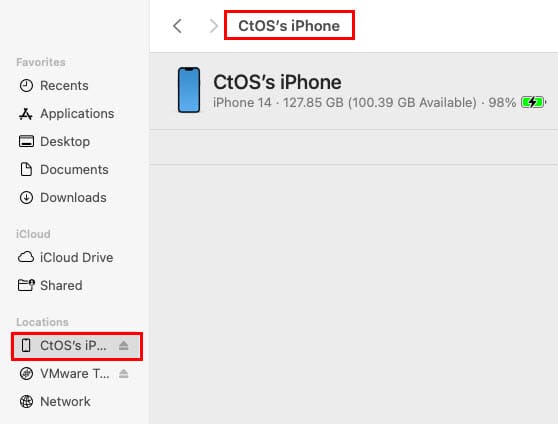
- Selecione os iPhone.
- Na maioria dos casos, o PC ou Mac mostrará o “Confie no iPhone XX”Mensagem para que você possa autenticar a conexão.
- Clique na Confiança botão.
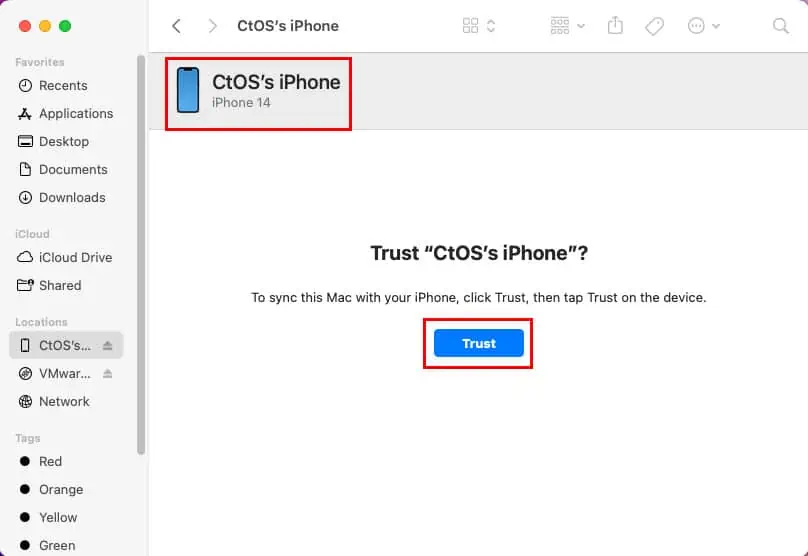
- Quando o painel do iPhone abrir no iTunes ou Finder, clique em Verifique atualizações.
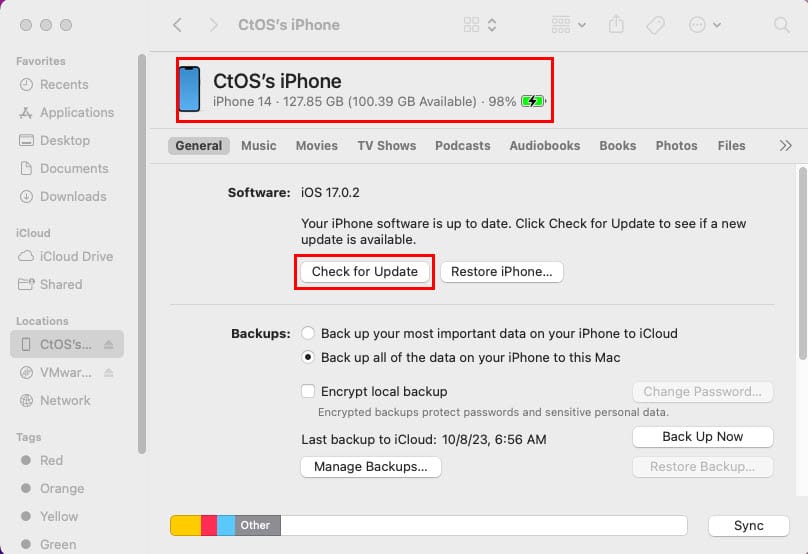
Este método só funcionará se você já tiver sincronizado este computador com o mesmo iPhone.
Solução 08: desinstalar atualizações do iOS
De acordo com alguns Tópicos de discussão da Apple, os usuários frequentemente encontravam esse problema logo após as atualizações. Então, o que você pode fazer é reverter o iOS para a versão anterior.
Este método envolve o uso do modo iOS SFU e do pacote de firmware IPSW. Experimente as etapas mencionadas em Solução 10 abaixo.
Solução 09: Restaure o iPhone usando iTunes ou Finder
- desligar o iPhone usando Siri.
- Conecte-o a um PC ou Mac usando um cabo USB.
- Pressione o botão Volume Up botão.
- Em seguida, pressione o Volume Down botão.
- Pressione rapidamente o Botão lateral.
- Continue pressionando o botão lateral até ver a tela de recuperação.
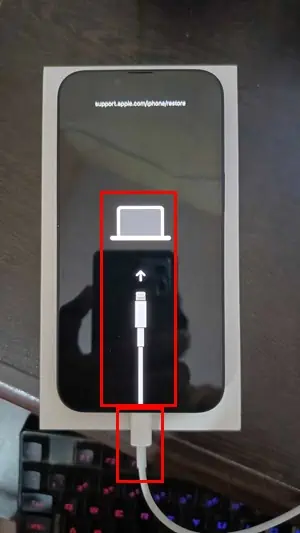
- iTunes or App Finder mostrará automaticamente a seguinte tela:
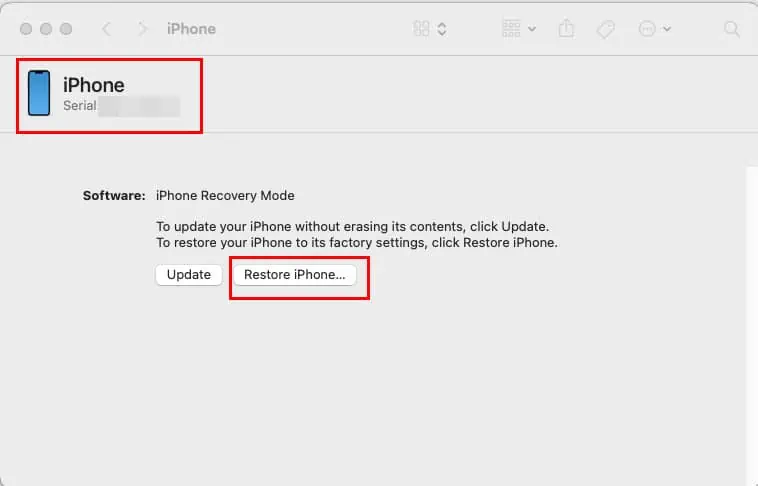
- Clique na restaurar iPhone botão.
- Siga as instruções na tela para continuar.
Solução 10: Instale o firmware de estoque do iPhone
- Baixar o firmware de estoque apropriado para o modelo do seu iPhone no Portal IPSW.
- Introduzir o Modo de Recuperação no seu iPhone.
- Abra o iTunes or App Finder no conectado Windows or Mac computador.
- Pressione o botão Opção chave (para Mac) e outro (para Windows) e clique no botão restaurar iPhone botão no aplicativo iTunes ou Finder.
- Você verá um navegador de arquivos onde deverá selecionar o arquivo IPSW baixado.
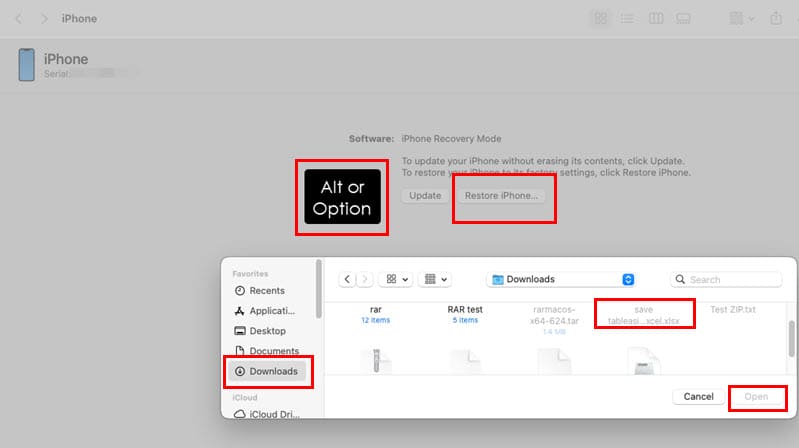
- Agora, siga as instruções na tela para instalar o firmware padrão.
Solução 11: use software de terceiros para consertar a tela
Se nada mais funcionar, você pode tentar uma ferramenta de terceiros chamada iMyFone Fixppo. Ele suporta uma ampla variedade de modelos de iPhone e versões de iOS. Sem mencionar que o software automatiza o processo de solução de problemas. Veja como você pode usar esta ferramenta:
- Baixar e instalar iMyFone Fixppo de seu site oficial. Está disponível para ambos Windows e Mac computadores.
- Depois de instalado, execute o aplicativo e clique no botão Iniciar Reparo botão.
- Clique Modo padrão para corrigir o problema da tela sem perder os dados existentes do iPhone.
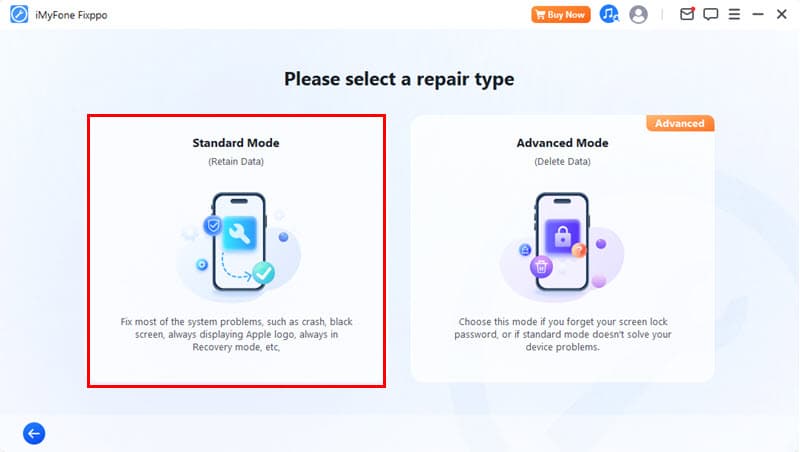
- Clique na Baixar botão para obter o firmware mais recente do seu dispositivo.
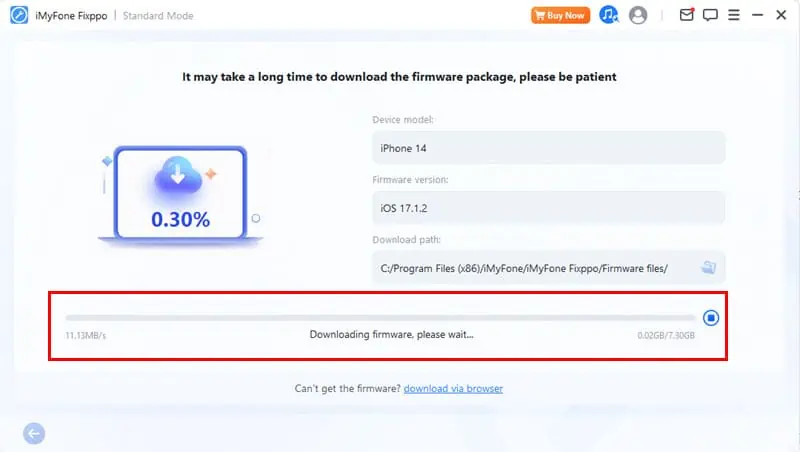
- Siga as instruções na tela para concluir o processo de reparo.
iMyFone Fixppo também ajuda você a entrar e sair automaticamente do modo de recuperação do iOS sem pressionar vários botões no dispositivo.
Leituras sugeridas:
- Tela preta da morte do iPhone? Como corrigir facilmente
- Bloqueio de segurança do iPhone? 4 maneiras de desbloquear ou contornar isso!
- Encontrou um iPhone, como devolvê-lo: 4 melhores métodos
A tela do seu iPhone não está funcionando, mas o telefone continua ligado mesmo após essas correções? Nesse caso, você deve entrar em contato com o Suporte Apple e marcar uma consulta com o serviço mais próximo. Serviço autorizado Apple centro de suporte técnico avançado. Você também pode tentar aproveitar Programas de serviço Apple para reparos gratuitos ou de baixo custo.
Minhas ideias de solução de problemas funcionaram para você? Você conhece um hack melhor para lidar com esse problema? Deixe seu feedback na caixa de comentários.









Fórum de usuários
Mensagens 0